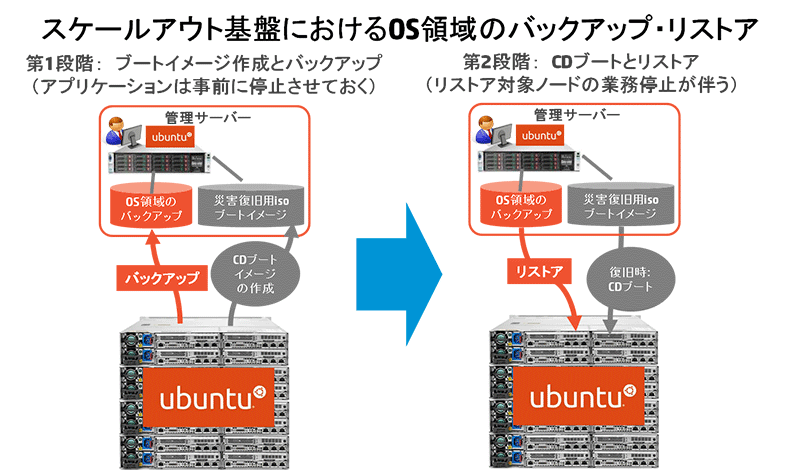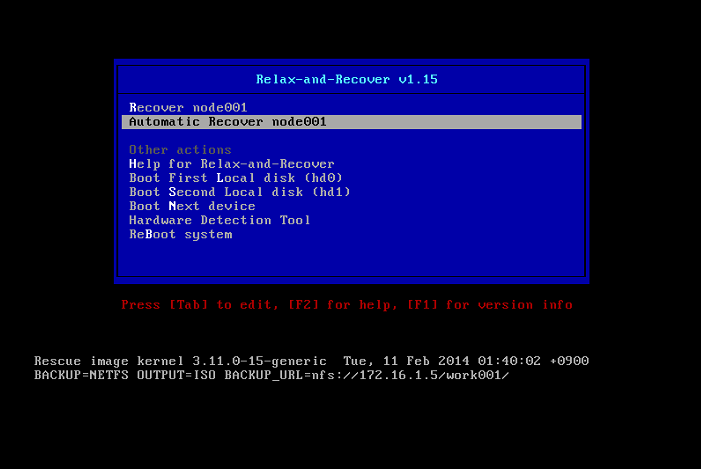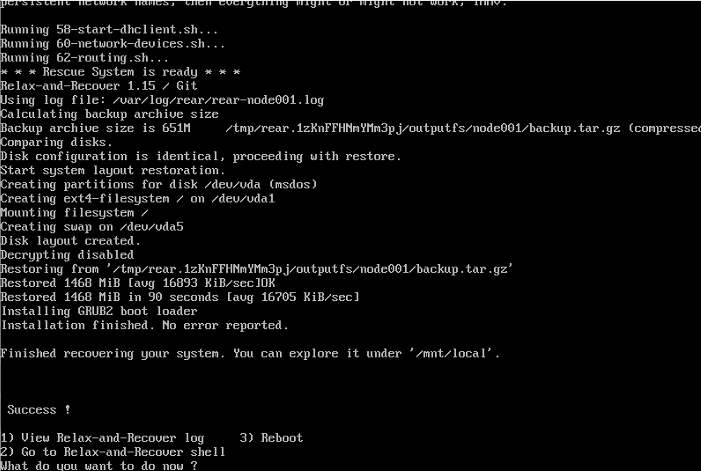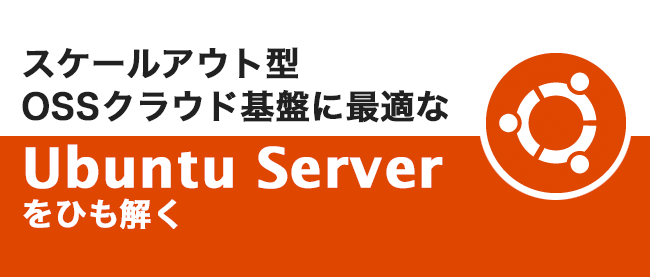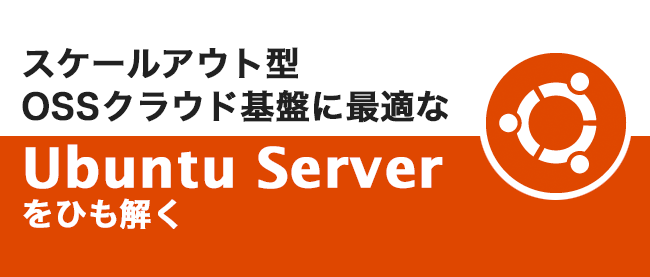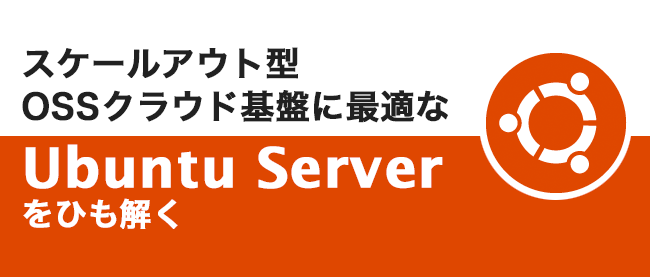[実践編] Ubuntu Serverの運用・管理、商用製品の利用メリットと今後の展望(前編)
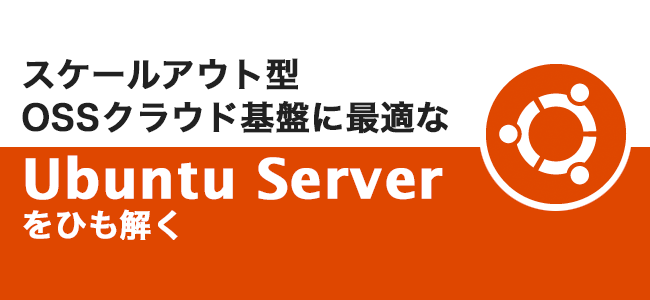
Ubuntu Serverにおけるバックアップとリストア
Ubuntu Serverのシステムバックアップには、様々な方法がありますが、バックアップ対象によってツールを使い分けるのが一般的です。スケールアウト型基盤やFCストレージを使ったデータベース・システム、HAクラスターなどのシステム・アーキテクチャの違い、バックアップ要件によってもツールを使い分ける必要があります。災害対策(ディザスタ・リカバリ)、定期的なユーザー・データのコピー、レプリケーション等の目的に応じてツールを組み合わせて導入するのが一般的です。
バックアップの基本的な考え方としては、OS領域のバックアップとデータ領域のバックアップがあります。OS領域の復旧は、ハードディスクのマスターブートレコードを含めたイメージバックアップを利用するのが一般的です。イメージバックアップ・ツールとしては、Relax-and-Recover、Bacula、Clonezilla、Mondo Rescueなど様々なオープンソースソフトウェアが存在します。
OS領域以外のユーザー・データ用のバックアップは、tarコマンドによるアーカイブや、rsyncによる遠隔地への同期などがありますが、最近では、rsync以外に、Amazon S3、FTPサーバー、WebDAVサーバーへの同期が可能なduplicityの利用がみられます。本連載では、OS領域のバックアップ・リストアツールとして、設定が非常に簡単なRelax-and-Recover(通称ReaR)を紹介します。
Relax-and-RecoverによるUbuntu Serverのバックアップ・リストア
Relax-and-Recover(通称ReaR)は、システムディスクのOS領域の復旧を行うOSSです。ベルギーのHewlett-Packardの技術者が開発に携わっています。欧州で開催されているOSSのバックアップソフトウェアを主体としたカンファレンスや、様々なLinuxのイベントで紹介されており、設定が簡素なソフトウェアとして知られています。また、UEFI(Unified Extensible Firmware Interface)を搭載したサーバーにも対応しており、現在も開発が進められています。
ReaRは、ブータブルisoイメージやUSBメモリ・イメージを作成することができます。復旧時は、ブータブルisoイメージを使って、リストア対象のサーバーを起動し、ReaRによってNFSサーバーに保管されたバックアップデータを使って、OS領域をリストアします。最近のスケールアウト型サーバーでは、DVDドライブが付いていないモデルも存在するため、CDブートを行う場合は、外付けのDVDドライブを別途用意するか、サーバーの遠隔管理チップの仮想DVDドライブ機能を使う必要があります。最新のReaRは、USBイメージやPXEブートを利用することも可能であり、DVDドライブや遠隔管理チップが利用できない環境にも対応しています。
ブータブルisoイメージの生成とNFSサーバーを組み合わせたバックアップ
ReaRによるUbuntu Serverのバックアップ手法として、NFSサーバーを組み合わせたバックアップ・リストアについてご紹介します。Ubuntu Serverにおいて、バックアップを保管するNFSサーバーの設定を行います。Ubuntu Serverでは、nfs-kernel-serverパッケージをインストールします。
root@nfssvr:~# apt-get update root@nfssvr:~# apt-get install nfs-kernel-server root@nfssvr:~# vi /etc/exports /work001 *(rw,async,no_root_squash) root@nfssvr:~# service nfs-kernel-server restart root@nfssvr:~# showmount -e localhost Export list for localhost: /work001 *
ReaRをバックアップ対象ノードにインストールします。Ubuntu Serverに対応したReaRは以下のURLから入手できます。
Ubuntu Serverに対応したReaRの入手先:
http://download.opensuse.org/repositories/Archiving:/Backup:/Rear/xUbuntu_12.04/all/
# apt-get install mingetty ethtool portmap nfs-client # apt-get install syslinux-common syslinux genisoimage binutils # dpkg -i rear_1.15_all.deb
ReaRの設定ファイルは非常に簡素です。バックアップ対象ノードの/etc/rear/local.confファイルを編集し、ブータブルisoイメージとバックアップ・アーカイブを保管するためのNFSサーバーを指定します。今回、NFSサーバーのIPアドレスは、172.16.1.5とします。
# vi /etc/rear/local.conf OUTPUT=ISO BACKUP=NETFS BACKUP_URL=nfs://172.16.1.5/work001/
設定ファイルを記述したら、バックアップ対象ノードからNFSマウントできるかを事前にテストしておきます。
# mount -t nfs 172.16.1.5:/work001 /mnt # df |grep nfs 172.16.1. 5:/work001 nfs 153G 41G 106G 28% /mnt # umount /mnt
バックアップ対象ノードで、rearコマンドを使ってバックアップを行います。復旧用のisoイメージとアーカイブが生成され、NFSサーバー側に保管されます。
# rear mkbackup -v
NFSサーバー側にバックアップ対象ノードのホスト名(今回はnode001とします)のディレクトリが生成され、tarアーカイブとブータブルisoイメージが格納されているかを確認してください。
# ls -l /work001/node001/ 合計 746244 -rw-r--r-- 1 root root 202 2月 11 01:40 README -rw-r--r-- 1 root root 265 2月 11 01:40 VERSION -rw-r--r-- 1 root root 4121569 2月 11 01:43 backup.log -rw-r--r-- 1 root root 682205952 2月 11 01:42 backup.tar.gz -rw-r--r-- 1 root root 77604864 2月 11 01:40 rear-node001.iso -rw-r--r-- 1 root root 197355 2月 11 01:40 rear.log
ブータブルisoイメージとNFSサーバーを組み合わせたリストア
作成したisoイメージを使って、リストア対象ノードをCDブートさせてリストアを行います。DVDドライブが装着されていないProLiantサーバーの場合は、オンボードに搭載されたiLO4チップの仮想DVDドライブ機能を利用することで、物理DVDドライブがなくてもCDブートが可能です。CDブートを行うと、下図のようなReaRのブートメニュー画面が表示されます。
「Automatic Recover」を選択するとリストアが実行されます。リストアが成功すると画面に「Success!」と表示されます。対象ノードを再起動させるため、「3」を入力します。
再起動後のリストア対象ノードにログインし、データが正常にリストアされているかを確認してください。
<後編に続きます。>
連載バックナンバー
Think ITメルマガ会員登録受付中
全文検索エンジンによるおすすめ記事
- OSSを活用したLinuxのデータ・バックアップ
- [実践編] Ubuntu Serverをスケールアウト型サーバーに配備する(前編)
- [実践編] MaaSとJujuによるOSS配備、Ubuntu Serverの運用・管理(前編)
- [実践編] MaaSとJujuによるOSS配備、Ubuntu Serverの運用・管理(後編)
- HAクラスタとバックアップ
- MySQL Clusterのバックアップ/リストアの具体例
- [実践編] Ubuntu Serverをスケールアウト型サーバーに配備する(後編)
- 不必要な起動スクリプトの削除と起動プロセスとポートのチェック
- Project CalicoをKubernetesで使ってみる:構築編
- OpenStackの自動構築ツール、Packstackのインストール